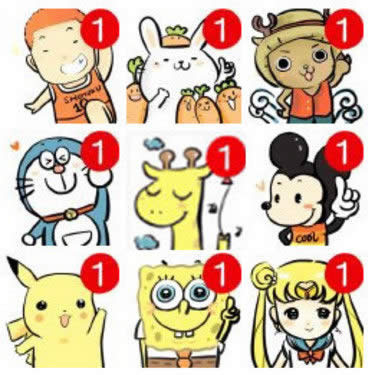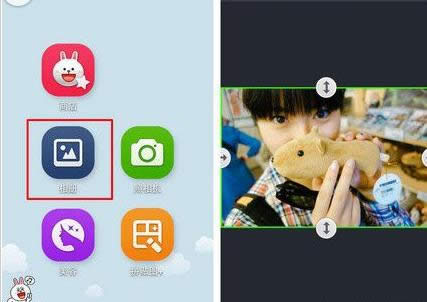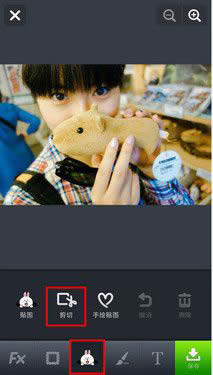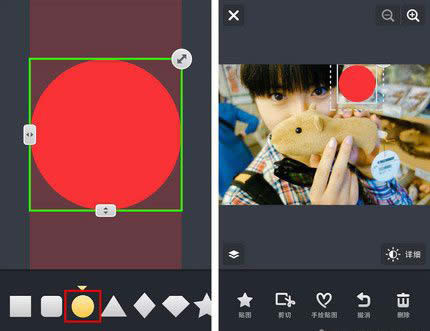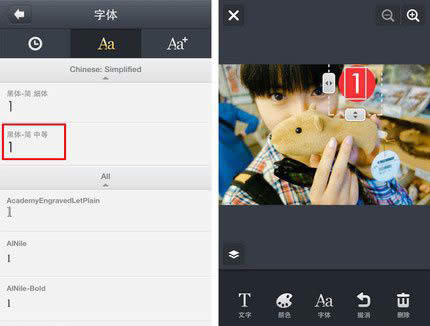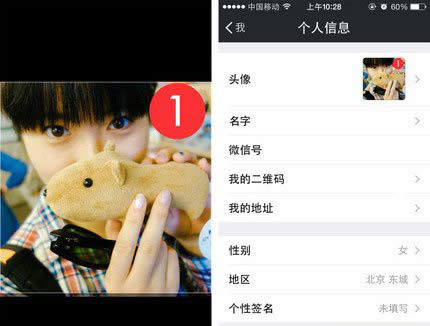拉仇恨!灵活使用line相机制作微信提醒头像
发表时间:2023-09-01 来源:明辉站整理相关软件相关文章人气:
[摘要]在微信中,只要微信消息还未被点开,那么进入微信,首先映入眼帘的是火辣辣的红色数字,引诱着用户区点击。在微信中,想要追求个性,自制个性化的图标是很多90后的追求,今天,小编教大家利用line相机来制作这种拉仇恨的头像。微信提醒头像首先当然是挑选一张满意的图片,小编建议您使用原来的头像作为素材,这样更...
在微信中,只要微信消息还未被点开,那么进入微信,首先映入眼帘的是火辣辣的红色数字,引诱着用户区点击。在微信中,想要追求个性,自制个性化的图标是很多90后的追求,今天,小编教大家利用line相机来制作这种拉仇恨的头像。
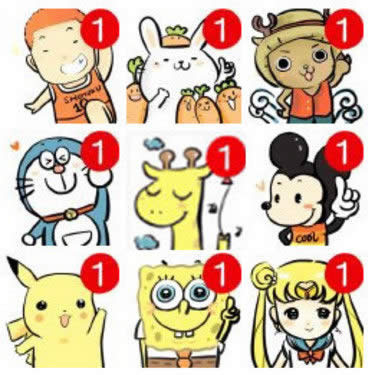
微信提醒头像
首先当然是挑选一张满意的图片,小编建议您使用原来的头像作为素材,这样更能以假乱真不容易引起怀疑,如果使用网络上提供的图片,那不是一看就穿帮了么,想到这里小编不禁为自己的机智点赞!接着使用《LINE 相机》打开,点击右下角的编辑,即可开始我们的调戏之旅了。
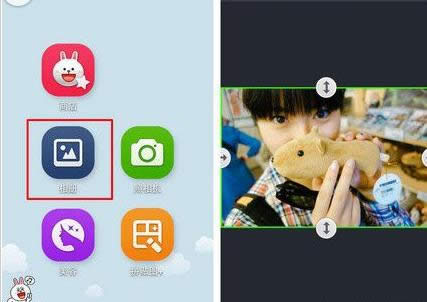
选择图片并点击编辑
点击界面最下方的小兔子图标(有的时候是金色的五角星)并选择剪切,在相册中选择红色背景的角标制作素材(小编已经为您准备好了,请提前保存,不用谢!),接着将它裁剪成圆形,最后将它缩小并移动到合适的位置。
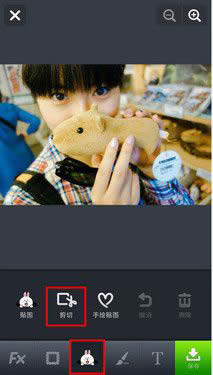
将素材裁剪成圆形
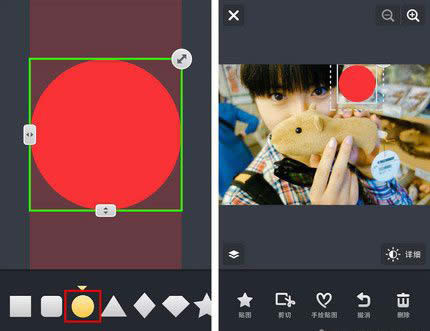
将角标移动到图片右上方
最后当然就是在角标中加入提醒数字,在菜单中选择“T”输入数字“1”,字体选择“黑体-简 中等”,颜色改为白色,把它拖动到红色的圆中就制作完成了。咱们来看看效果,在微信头像中打开这张图片,调整到合适的位置,注意红色的圆圈不要越过边界,不然很容易被看穿,小编的这张最终效果还不错哟。
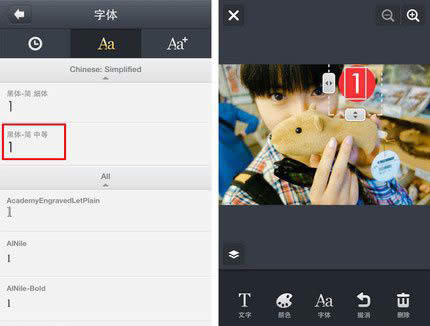
加入数字
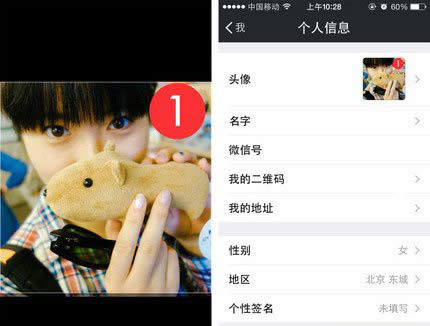
更换头像
图形(Graph)和图像(Image)都是多媒体系统中的可视元素,虽然它们很难区分,但确实不是一回事。